Klicken Sie mit der rechten Maustaste auf den Befehle ![]() .
.
In der oberen Palette befindet sich links die Schnellauswahl der Sets Wählen Sie das Set "Ziegel\IW_HLZ_12" mit der linken Maustate aus. |
|
Klicken Sie jetzt mit der linken Maustaste auf das “Distanz von Schnittpunkt“ Symbol (Fangpunktpalette ![]() ) und geben den Abstand ein, den wir von der Türe der linken Wand nach oben messen wollen - in unserem Fall 0.3 m.
) und geben den Abstand ein, den wir von der Türe der linken Wand nach oben messen wollen - in unserem Fall 0.3 m.
Klicken Sie anschließend in die Nähe des Schnittpunktes (1).
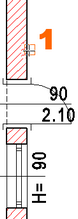
| • | Mit der TAB – Taste können Sie die Wandausrichtung/Lage der Referenzlinie auf außen verändern. |
Bewegen Sie jetzt die Maus nach rechts und geben als Distanz 4 Meter an.
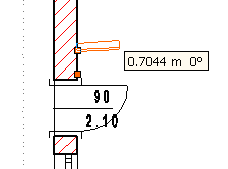
Ändern Sie jetzt die Referenzlinie mit der Tabulatortaste auf linksseitig (innen) und ziehen Sie danach die Wand nach oben bis zur Außenwand.
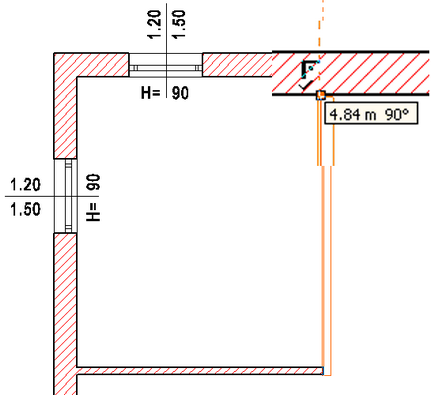
Wenn das lotrecht Zeichen erscheint so ist die Wand genau im rechten Winkel angeschlossen. Zum absetzten klicken Sie einfach mit der linken Maustaste.
| • | Mit gedrückter Shift – Taste können Sie Richtungen (0-45-90°) fixieren. |
Falls der Wandzeichenbefehl nicht mehr aktiv ist, so ziehen Sie das Innenwandset erneut in den Grundriss, oder Sie klicken auf das “Wandzeichenwerkzeug“ “Einfache Wand“ ![]() . Klicken Sie dann auf das “Distanz von Endpunkt“ Icon
. Klicken Sie dann auf das “Distanz von Endpunkt“ Icon ![]() und geben einen Abstand von 2,2 m ein. Klicken Sie jetzt auf die linke Wand nahe der unteren Ecke (1) und verbinden Sie diese normal mit der senkrechten Zwischenwand.
und geben einen Abstand von 2,2 m ein. Klicken Sie jetzt auf die linke Wand nahe der unteren Ecke (1) und verbinden Sie diese normal mit der senkrechten Zwischenwand.
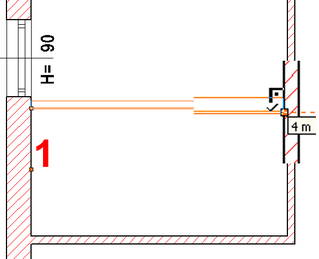
Weiters zeichnen Sie von der mittleren Wand ausgehend 2 Wände nach rechts bis zur Außenwand. Die Abstände entnehmen Sie der Zeichnung.
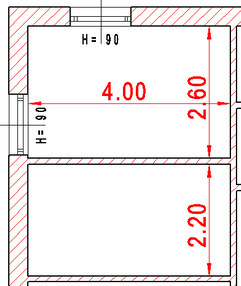
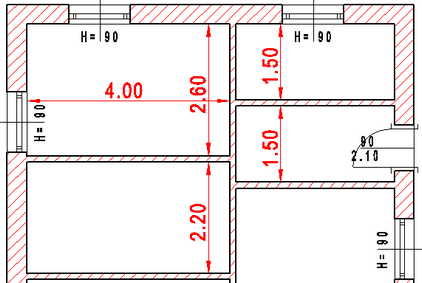
Nun zeichnen Sie eine waagrechte Wand mit einer beliebigen Länge (1), siehe Abbildung) und einem Abstand von 3 m zur letzten.
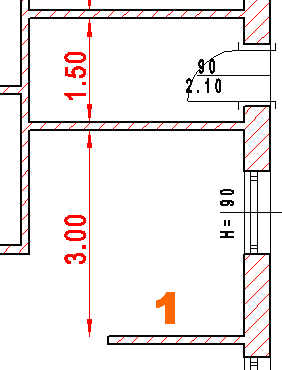
Die Wände müssen jetzt nur mehr verbunden werden. Klicken Sie mit der linken Maustaste dazu auf die soeben gezeichnete Wand (1) und klicken mit der linken Maustaste auf einen der zwei Endpunkte etwas länger. Wählen Sie aus dem erscheinenden Nebenwerkzeug den Befehl L Verbindung aus.
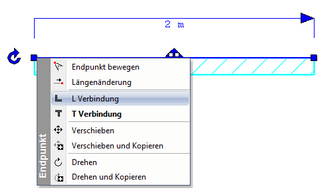
Wählen Sie als zweite Wand die Senkrechte aus und die Verbindung wird hergestellt.
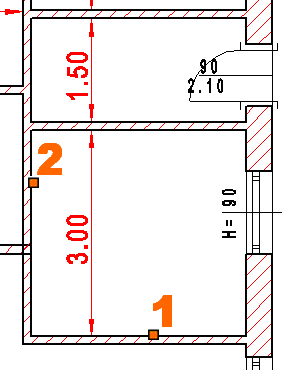
Mit dem Symbol „T-Verbindung“ ![]() können Sie auch noch den linken Anschluss richtig stellen. Klicken Sie anschließend auf die vertikale Wand.
können Sie auch noch den linken Anschluss richtig stellen. Klicken Sie anschließend auf die vertikale Wand.
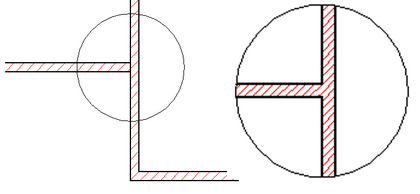
This help file was created with an unregistered evaluation copy of Help & Manual. © EC Software. All rights reserved. This message will not appear if you compile this help file with the registered version of Help & Manual.